El resto de los materiales los encontrarás AQUI.
(Chiquis tuve que resubir los materiales porque me había olvidado de incluir la fogata, ya está arreglado)
Muy bien empecemos, para hacer de este tutorial algo más entretenido, hagamos de cuenta que estamos narrando una historia... El Captain Jack Lion, valiente e intrépido corsario, se encuentra solo, acompañado únicamente de su fiel loro, en una isla deshabitada en medio del mar Caribe. Ha naufragado, no tiene miedo, porque es un pirata avezado y valiente, pero el clima amenaza con empeorar a cada momento. Se escuchan rayos y truenos. A nuestro héroe se le ocurre prender una fogata para que algún barco lo pueda ver a la distancia (sí, sí, como en la película, pero ese era otro Jack)
Abre un nuevo documento transparente de 600 por 600 pixeles.
Copia y pega la islita pirata incluida en los materiales. Duplica capa.
Ajustar, Brillo y Contraste así:
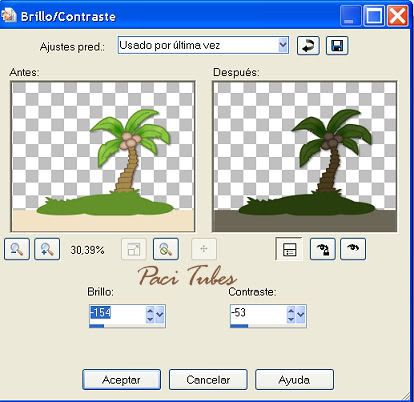
Colocate sobre la capa de la isla a la que no le has aplicado el efecto, con la varita mágica selecciona la parte de la arena. Selecciones, invertir y click en suprimir. Coloca la arena más clara sobre la oscura. Filtro Xenox 2, Stain así:
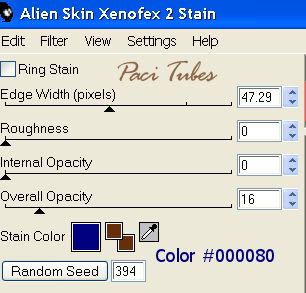
Ahora solo debes redimensionar los elementos del kit que te gusten e ir acomodándolos sobre el trabajo. Escoge un leoncito pirata y redimensiónalo al 30 %, sombra 3, 3, 65, 10.
Escoge dos barquitos, redimensiónalos a tu gusto, copia y pégalos en el tag entre la isla y el mar.
Las olas del mar yo las redimensioné al 60 %.
Cuando estés conforme con todos los elementos acomodados sobre tu lienzo, vamos a montar la animación.
Ve a Edición, Copiar fusionada, y pega como nueva animación en el Animation Shop.
Abre la base "Tormenta.gif" y duplica nuestro trabajo 15 veces para que coincidan la cantidad de marcos. Lo mismo debes hacer con el archivo fogata3.psd.
Una vez que hayas montado la animación, notarás que es demasiado grande, por lo que debemos recotarle algunos marcos antes de guardarlo. Para eso debemos ir a Animation, Cull Animation y colocar el Nº 2 en la ventanita que te aparece. Luego Ok.
Recuerda que mientras menos marcos y menos tamaño tenga tu tag, más liviano será.
Si no logras reducir el peso a tu gusto, puedes hacer los relámpagos con el filtro Xenofex 2 Lightning. Sólo debes duplicar el fondo tres veces y aplicarle el filtro cambiando el random seed en cada capa (ver el primer ejemplo superior) Así el peso se reduce considerablemente, aunque el rayo no luzca igual.
Bueno por último si no te gusta que el pobre Jack esté en medio de una tormenta, puedes elegir la base estrellada y montar la animación en ella así:

También puedes hacer con este kit el tutorial de Miss Daisy,
"Mi Tesoro":
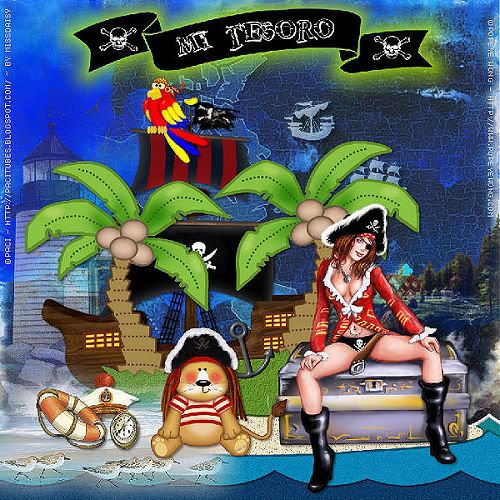
Click sobre la imagen para ir al tutorial.
(Chiquis tuve que resubir los materiales porque me había olvidado de incluir la fogata, ya está arreglado)
Muy bien empecemos, para hacer de este tutorial algo más entretenido, hagamos de cuenta que estamos narrando una historia... El Captain Jack Lion, valiente e intrépido corsario, se encuentra solo, acompañado únicamente de su fiel loro, en una isla deshabitada en medio del mar Caribe. Ha naufragado, no tiene miedo, porque es un pirata avezado y valiente, pero el clima amenaza con empeorar a cada momento. Se escuchan rayos y truenos. A nuestro héroe se le ocurre prender una fogata para que algún barco lo pueda ver a la distancia (sí, sí, como en la película, pero ese era otro Jack)
Abre un nuevo documento transparente de 600 por 600 pixeles.
Copia y pega la islita pirata incluida en los materiales. Duplica capa.
Ajustar, Brillo y Contraste así:
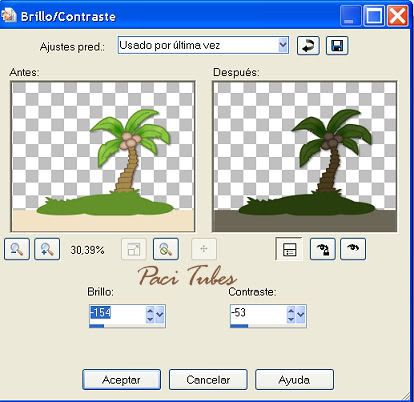
Colocate sobre la capa de la isla a la que no le has aplicado el efecto, con la varita mágica selecciona la parte de la arena. Selecciones, invertir y click en suprimir. Coloca la arena más clara sobre la oscura. Filtro Xenox 2, Stain así:
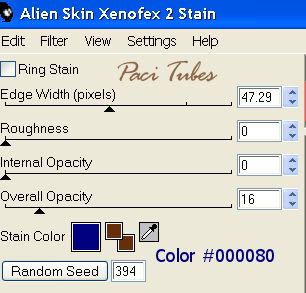
Ahora solo debes redimensionar los elementos del kit que te gusten e ir acomodándolos sobre el trabajo. Escoge un leoncito pirata y redimensiónalo al 30 %, sombra 3, 3, 65, 10.
Escoge dos barquitos, redimensiónalos a tu gusto, copia y pégalos en el tag entre la isla y el mar.
Las olas del mar yo las redimensioné al 60 %.
Cuando estés conforme con todos los elementos acomodados sobre tu lienzo, vamos a montar la animación.
Ve a Edición, Copiar fusionada, y pega como nueva animación en el Animation Shop.
Abre la base "Tormenta.gif" y duplica nuestro trabajo 15 veces para que coincidan la cantidad de marcos. Lo mismo debes hacer con el archivo fogata3.psd.
Una vez que hayas montado la animación, notarás que es demasiado grande, por lo que debemos recotarle algunos marcos antes de guardarlo. Para eso debemos ir a Animation, Cull Animation y colocar el Nº 2 en la ventanita que te aparece. Luego Ok.
Recuerda que mientras menos marcos y menos tamaño tenga tu tag, más liviano será.
Si no logras reducir el peso a tu gusto, puedes hacer los relámpagos con el filtro Xenofex 2 Lightning. Sólo debes duplicar el fondo tres veces y aplicarle el filtro cambiando el random seed en cada capa (ver el primer ejemplo superior) Así el peso se reduce considerablemente, aunque el rayo no luzca igual.
Bueno por último si no te gusta que el pobre Jack esté en medio de una tormenta, puedes elegir la base estrellada y montar la animación en ella así:

También puedes hacer con este kit el tutorial de Miss Daisy,
"Mi Tesoro":
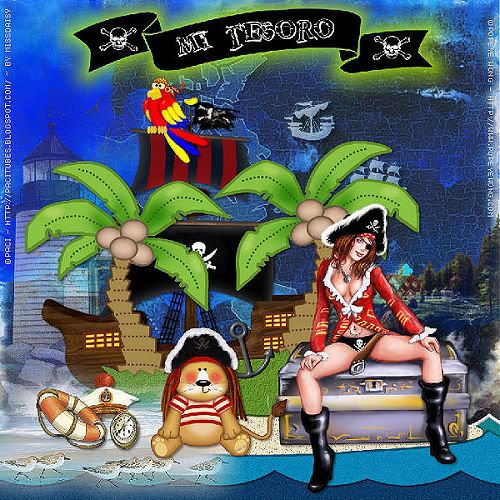
Click sobre la imagen para ir al tutorial.


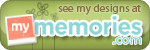
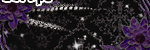
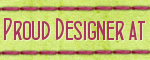
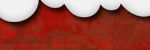
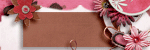















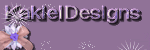
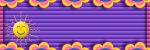
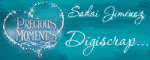
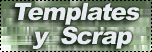
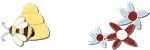
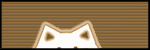

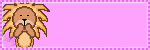
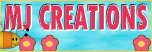

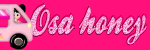

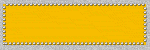


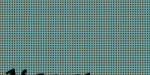
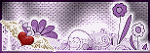
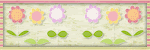
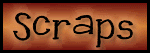










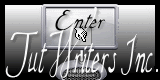

3 Responses to “"Jack Lion", tutorial”
Qué lindos tutoriales! jajajajajaja
Mucha suerte para ellos.
Besitos y gracias por la promoción. Es gratuita no?
Me quedé pensando... la piratería está mal... pero Jack Lion, de qué lado está? jajajajaja
Mejor me voy a dormir. Bs.
jejeje ya sé que poner un pirata en mi cabezal en medio de una campaña contra la piratería no es una idea muy brillante, pero la puse antes de que me pasara esto,je. De todos modos al cabezal lo voy a cambiar dentro de unos días por otro más navideño. jejeje Además Jack es un pirata bueno, no le ves la cara? ese no se roba ni una galleta jajajaj
Besos.
Publicar un comentario